Activa o desactiva la Localización y el GPS en el iPhone, iPad y iPod touch
Descubre cómo activar y desactivar la Localización y el GPS para apps individuales.
Cómo dar permiso a las apps para que usen tu ubicación
Puede que algunas apps no funcionen si no activas la Localización.1 La primera vez que una app necesite acceder a tu información de Localización, recibirás una notificación pidiéndote permiso. Escoge una de estas opciones:
Toca Permitir para que la app utilice la información de Localización cuando la necesite.
Toca No permitir para evitar que pueda acceder a la Localización.2
Toca “Preguntar la próxima vez o al compartir” para elegir Siempre, Permitir al usarse la app, Permitir una vez o No permitir.
Los dispositivos iOS y iPadOS pueden utilizar wifi y Bluetooth para determinar tu ubicación. El GPS y la ubicación móvil están disponibles en los modelos de iPhone y iPad (Wi-Fi + Cellular).
Cómo activar y desactivar la Localización para apps concretas
Ve a Ajustes > Privacidad y seguridad > Localización.
Asegúrate de que esté habilitada la Localización.
Desplázate hacia abajo hasta encontrar la app.
Tócala y selecciona una opción:
Nunca: evita que pueda acceder a la información de Localización.
Preguntar la próxima vez o al compartir: te permite elegir Siempre, Permitir al usarse la app, Permitir una vez o No permitir.
Cuando se use la aplicación: permite el acceso a la Localización solo cuando la app o una de sus prestaciones estén en pantalla. Si una app tiene la opción “Cuando se use la app” activada, puede que veas que tu barra de estado se vuelve azul con un mensaje que indica que una app está utilizando tu ubicación de forma activa.
Siempre: permite acceso a tu ubicación incluso mientras la app está en segundo plano.
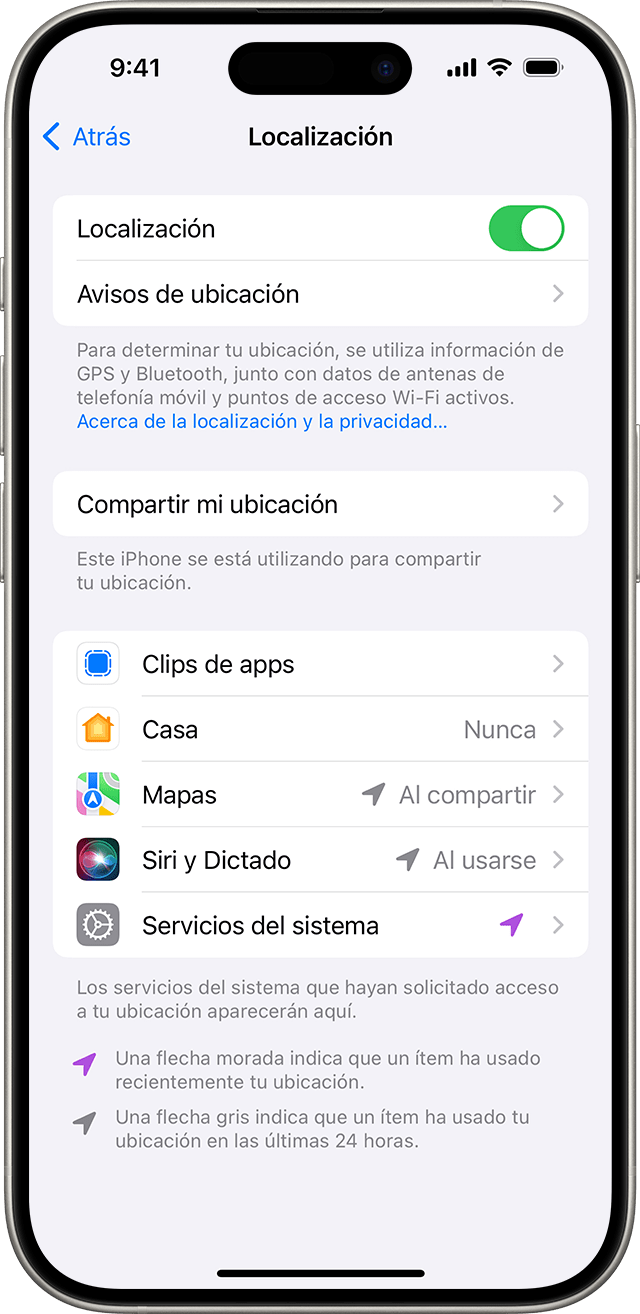
Desde aquí, las apps deberían dar una explicación sobre cómo utilizarán la información de ubicación. Puede que algunas apps solo ofrezcan dos opciones.
Cómo compartir tu ubicación específica
En iOS 14, iPadOS 14 y versiones posteriores, algunas apps pueden usar Ubicación exacta para obtener tu ubicación específica. Para compartir solo tu ubicación aproximada, que puede ser suficiente para una app que no necesita tu ubicación exacta, desactiva Ubicación exacta. Para ello, haz lo siguiente:
Ve a Ajustes > Privacidad y seguridad y, a continuación, selecciona Localización.
Selecciona una app y, a continuación, activa o desactiva Ubicación exacta.
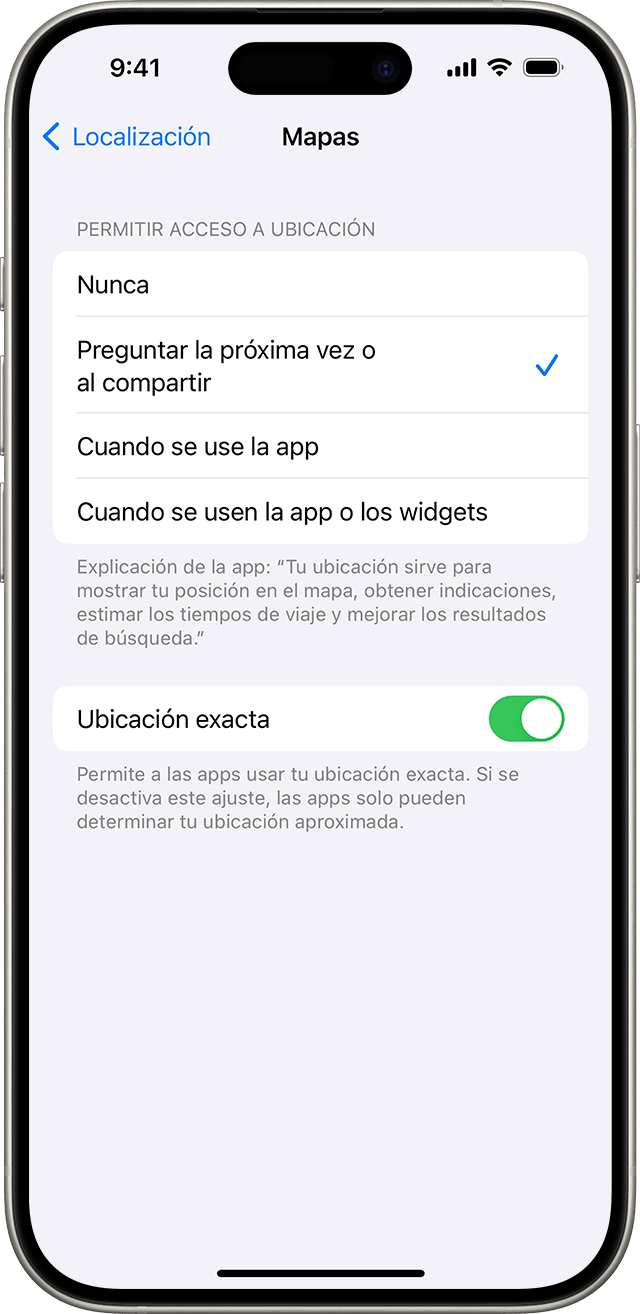
Más información acerca de la privacidad y Localización.
Localización utiliza GPS y Bluetooth (si están disponibles) junto con los puntos de acceso wifi procedentes de recopilación masiva y torres de telefonía móvil para determinar la ubicación aproximada del dispositivo.
Las apps no usarán la ubicación hasta que pidan permiso y tú se lo concedas.
